
FotoSketcher je bezplatný grafický editor, pomocí kterého můžete pomocí velkého počtu efektů proměnit fotografii v kresbu. Program promění obrázky na kresby vytvořené tužkou nebo barvami v jiném stylu. Namísto běžné fotografie získáte obrázek namalovaný rukou umělce.
Pomocí programu FotoSketcher můžete objevit umělce v sobě a proměnit fotografie na obrazy. Fotografie pořízené ve FotoSketcher se výrazně liší od fotografií pořízených fotoaparátem, pokud to zkusíte, pak v tomto úžasném programu můžete vytvořit skutečné umělecké dílo.
Obsah:- Rozhraní FotoSketcher
- Vytvoření obrázku ve FotoSketcher
- Závěry článku
Název programu FotoSketcher v ruštině lze přeložit jako fotografický skica (skica nebo skica). Fotografie (obrázek) v důsledku modifikace se stane obrázkem nebo obrázkem.
Ve FotoSketcher můžete vytvářet obrázky nejen ve formě kreseb vytvořených různými technikami, v editoru fotografií můžete vylepšovat původní fotografie: přidat nebo snížit jas, zvýšit kontrast, sytost barev, změnit velikost, oříznout obrázek, podepsat obrázek, přidat vodoznaky, odeslat k tisku atd..
FotoSketcher si můžete stáhnout z oficiálních webových stránek vývojáře. Program pracuje v operačním systému Windows, aplikace má ruské jazykové rozhraní.
FotoSketcher stáhnoutRozhraní FotoSketcher
Po spuštění se otevře hlavní okno FotoSketcher. V horní části okna programu jsou dva panely: panel nabídek a panel s tlačítky. Program je řízen z panelu nabídek.
Pomocí tlačítek získáte přístup k nejpopulárnějším programovým funkcím. Téměř každý grafický editor má podobné funkce: otevřít obrázek, uložit obrázek, kopírovat do schránky, vložit, vrátit zpět, oříznout, změnit velikost, přidat text, odeslat k tisku atd..
Ve výchozím nastavení se v hlavním okně programu demonstrují schopnosti, počáteční obrázek se otevře na pravé straně okna a zpracovaný obrázek v levé části okna se vytvoří ve formě ručně nakresleného obrázku. Můžete si procvičit tento obrázek nebo přidat obrázek z počítače do editoru..

Program lze ovládat nejen myší, ale také pomocí "klávesových zkratek". Klikněte na položku nabídky „Upravit“. V kontextové nabídce, která se otevře, uvidíte, které příkazy odpovídají klávesám klávesnice.
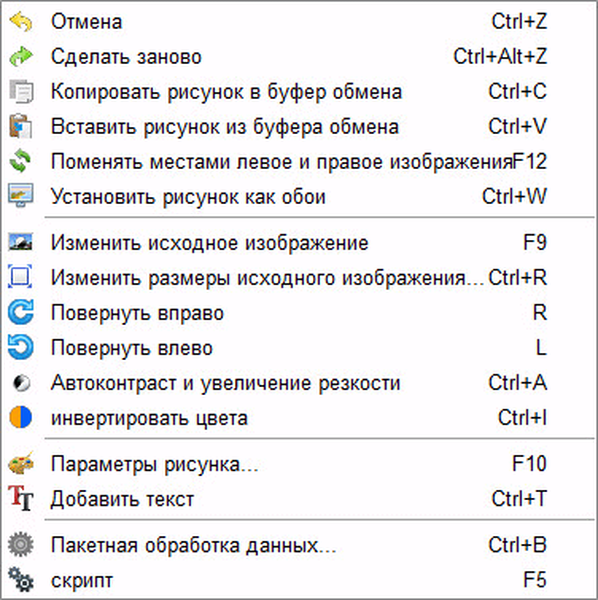
Vytvoření obrázku ve FotoSketcher
Vyberte počáteční obrázek, otevřete jej v programu a poté klikněte na tlačítko „Možnosti obrázku ...“. Poté se otevře nové okno „Možnosti kreslení“. Zde můžete načíst parametry (pokud byly parametry dříve uloženy), uložit parametry nebo resetovat výchozí parametry.
Nejprve musíte vybrat styl kreslení. Program FotoSketcher má celou řadu efektů:
- 6 efektů náčrtů tužkou;
- 2 efekty skici inkoustového pera;
- 10 efektů malby (akvarel, olej);
- 7 stylizovaných efektů (karikatura, mozaika);
- 3 další efekty;
- 1 možnost bez efektů (rám, textura, text).
V nastavení „Styl kreslení“ musíte vybrat jeden z následujících stylů: tužka, inkoust, malba, kreslený film, mozaika atd..
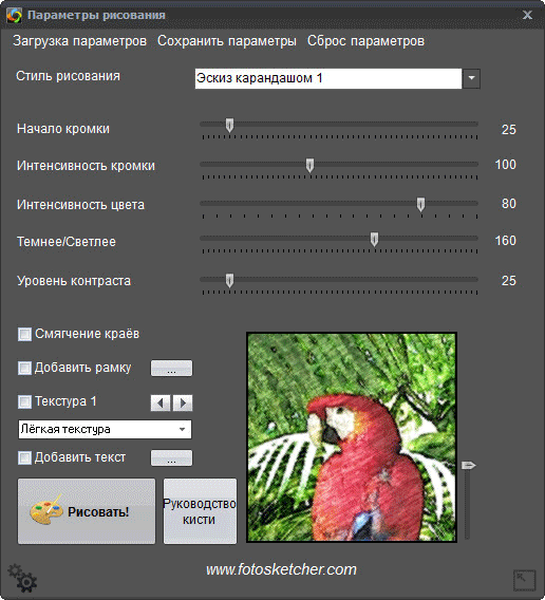
Přesunutím kurzoru myši na konkrétní styl uvidíte, že fragment obrázku vytvořeného tímto stylem je zobrazen poblíž. To usnadňuje výběr správné možnosti..
Po výběru stylu se v okně „Možnosti kreslení“ zobrazí část obrázku. Tento fragment lze zvětšit zobrazením plné velikosti obrázku ve zmenšené velikosti okna. Tento miniaturní obrázek lze pohybovat myší, aby se zobrazily různé oblasti budoucího obrázku..
Nyní můžete obrázek upravit podle vybraného stylu: upravit intenzitu barev, úroveň kontrastu atd. Každý styl má svá vlastní nastavení. Pomocí tlačítka Průvodce štětcem můžete změnit velikost štětce, s nímž bude výkres nakreslen..
Použijte různé filtry, abyste získali požadovaný vzhled. Experimentujte s cílem vytvořit obrázek vytvořený v určitém stylu na základě vašich představ. Nejprve se pokuste vytvořit jednoduchý výkres a poté, co získáte potřebné dovednosti, můžete přistoupit k vytvoření složitějších obrázků.
Mohlo by vás také zajímat:- Nejlepší zdarma prohlížeče obrázků - 5 programů
- 10 online obrazových optimalizačních služeb
Po výběru nastavení klikněte na "Draw!" Projekt se nějakou dobu zpracovává, takže počkejte, až bude jeho dokončení dokončeno.

Po zpracování obrázek v počítači. Pokud je získaný výsledek výrazně odlišný od zamýšleného, můžete se pokusit vytvořit několik možností před zastavením na vhodnějším obrázku..
Tento obrázek ukazuje, že se nejedná o fotografii, ale o obraz malovaný akvarelem. Autor těchto linií v dětství studoval na umělecké škole, a tak jsem se pokusil, aby kresba vypadala jako vodovky (nejvíc se mi líbil vodopád).

Podobně se můžete věnovat kreativitě předěláváním fotografií v obrazech psaných různými styly.
V konečné verzi obrázku můžete rámeček uzavřít, přidat k obrázku podpis. Vyzkoušejte, vytvořte, vytvořte portréty, krajiny atd. Abyste získali dobré obrázky, potřebujete v programu nezávislé zkušenosti..
Závěry článku
Freeware FotoSketcher je grafický editor pro zpracování obrázků. S FotoSketcher se běžné obrazy promění v obrazy umělce. Program má široký výběr efektů, aby z fotografie udělal obrázek vytvořený v různých stylech malby a grafiky.
Související publikace:- FotoMorph - vytvořte animaci z fotografií
- Zdarma 3D Photo Maker - program pro vytváření 3D fotografií
- Easy Image Modifier - dávkové zpracování obrazu
- Funny Photo Maker - program pro vytváření fotografických vtipů
- FotoMix - fotomontáž a koláž











